Storyline in Viva Engage
Začnite konverzáciu alebo sa pripojte k tým okolo vás prostredníctvom toryline v Viva Engage. Stránka prvého kontaktu scenára agreguje obsah od ľudí, ktoré sledujete, ako aj relevantný a najpopulárný obsah scenára v celej organizácii.
-
Ak chcete prejsť na stránku prvého kontaktu scenára, vyberte kartu Scenáre v aplikácii Viva Engage.
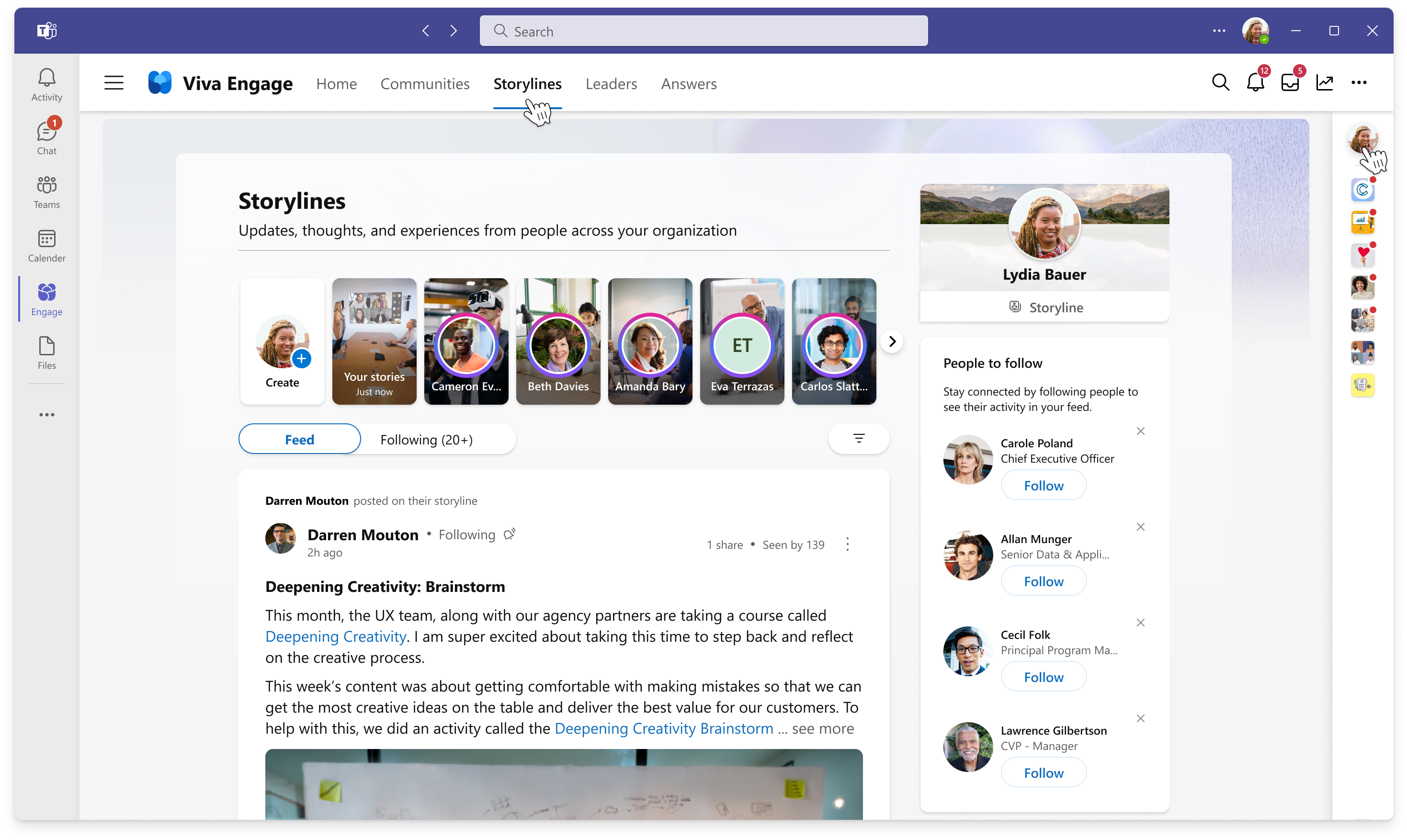
-
Informačný kanál používa zoradenie založené na relevancii na stanovenie priority obsahu scenára, ktorý je pre vás najrelevantnejší a prispôsobený. Tento všeobecný informačný kanál obsahuje príspevky scenára od ľudí, s ktorými sledujete, a najpopulárnejšom obsahu scenára z celej organizácie.
-
Sledovanie zahŕňa len obsah scenára od ľudí, ktoré sledujete. Obsah je zoradený podľa dátumu začatia konverzácie v scenári.
-
Všetky zahŕňajú všetky príspevky scenára v rámci vašej organizácie. Tento informačný kanál je najužitočnejší pre správcov, ktorí potrebujú byť informovaní o všetkých konverzáciách vo svojej organizácii.
-
Ak chcete získať prístup ku všetkým konverzáciám scenára, vyberte ikonu filtra a v rozbaľovacej ponuke vyberte položku Všetky.
-
Uverejnite príspevok v scenári
Príspevky scenára sa dostanú k ľuďom bez ohľadu na to, kde pracujú. V Aplikáciách Outlook, Teams a Viva Connections môžete čítať, reagovať a komentovať ich.
Príspevok na svojom scenári z nasledujúcich miest v Viva Engage:
-
Vaša osobnátoryline
-
Krmivá torylines
-
Informačný kanál home
-
Keď uverejníte príspevok v informačnom kanáli Domov, vyberte položku Môj scenár z výberu komunity.
-
Tip: Ak chcete získať prístup k aplikácii Viva Engage zo služby Microsoft Teams, nainštalujte a pripnite aplikáciu Viva Engage pre Teams na ľavú stranu a získajte rýchly prístup k svojmu scenáru.
Zväčšenie osobnej siete
Ľudia vo vašej organizácii môžu objaviť vaše príspevky v scenári v informačných kanáloch. Môžu vás sledovať a rozhodnúť sa, že budú dostávať oznámenia, keď zdieľate svoj scenár. Sledovanie ostatných vám pomôže dozvedieť sa viac o nich a ako viac ľudí sledovať navzájom, je jednoduchšie zdieľať a vymieňať si nápady.
-
Začnite tým, že ľudí vo vašej organizácii sledujete výberom položky Sledovať v niekoho scenárovom príspevku alebo v jeho osobnom scenári.
-
Zapnite oznámenia výberom ikony zvončeka vedľa nasledujúceho tlačidla na niekoho príspevku. Odtiaľ môžete prispôsobiť klientov mimo Viva Engage, na ktoré by ste chceli byť upozornení, keď osoba uverejní príspevok na ich scenár.
-
Pri uverejňovaní príspevku použite @mentions na informovanie ľudí, ktorí sa môžu zaujímať o váš obsah.
-
Po publikovaní zdieľajte svoje príspevky s príslušnými komunitami prostredníctvom ponuky Zdieľať alebo skopírujte prepojenie na zdieľanie v e-maile, kanáli teams alebo chate.
Poznámka: Oznámenia scenára sú integrované do rámca správ v Outlooku s akciami, ktorý umožňuje zobraziť celú konverzáciu v scenári, odpovedať na ňu a reagovať na ňu bez toho, aby ste museli opustiť Outlook.
Nahratie titulnej fotografie
Vy a vaši delegáti môžete zmeniť titulnú fotografiu svojho scenára.
-
Na stránke prvého kontaktu scenára vyberte scenár v pravom hornom rohu.
-
V hlavičke vyberte položku Aktualizovať titulnú fotografiu.Rozmery titulnej fotografie scenára sú 680 pixelov a 275 pixelov. Súbor musí mať najviac 20 MB a používať formát PNG, JPEG alebo ne animovaný formát súboru GIF.
Najčastejšie otázky
Scenár je podporovaný len v sieťach Viva Engage, ktoré vynucujú identitu Microsoft 365. Ak vaša sieť nevynucuje identitu služby Microsoft 365 alebo je externou sieťou, scenár nebude k dispozícii. Správcovia IT sa tiež môžu rozhodnúť zakázať scenár pre vašu organizáciu.
Obsah scenára je viditeľný pre každého interného používateľa, ktorý má prístup k Viva Engage. Hostia nevidia žiadny obsah scenára.
Môžete sledovať až 3 000 ľudí.
Vaši sledujúci sú upozornení prostredníctvom predvolieb oznámení, ktoré si vybrali. Ľudia, ktorí vás nesledujú, budú upozornení len vtedy, ak ich @mention. V takýchto prípadoch sú používatelia informovaní rovnakým spôsobom, keď sú @mentioned v skupinových konverzáciách.
Nie. Správanie scenára oznámení nie je možné prepísať. Nezabudnite, že toto je voliteľná aktivita vykonávaná nasledovníkom, čo naznačuje ich záujem o to, čo máte povedať. Používatelia, ktorí vás nesledujú, nebudú dostávať oznámenia, pokiaľ ich konkrétne @mention.










